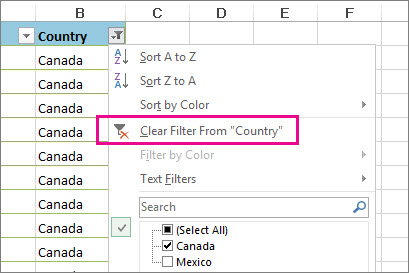ọdịnaya
Nzacha data na Excel dị mkpa iji mee ka ọ dịkwuo mfe ịrụ ọrụ na tebụl na nnukwu ozi. Ya mere, dịka ọmụmaatụ, akụkụ dị ịrịba ama nwere ike zoo n'aka onye ọrụ, na mgbe nzacha na-arụ ọrụ, gosipụta ozi dị mkpa n'oge a. N'ọnọdụ ụfọdụ, mgbe e mepụtara tebụl na-ezighị ezi, ma ọ bụ n'ihi enweghị ahụmahụ nke onye ọrụ, ọ ga-adị mkpa iji wepụ ihe nzacha na ogidi ọ bụla ma ọ bụ na mpempe akwụkwọ kpamkpam. Otu esi eme nke a kpọmkwem, anyị ga-enyocha n'isiokwu ahụ.
Ihe atụ okike tebụl
Tupu ịga n'ihu iwepu nzacha, buru ụzọ tụlee nhọrọ maka ịme ya na mpempe akwụkwọ Excel:
- Ntinye data ntuziaka. Jupụta ahịrị na kọlụm na ozi dị mkpa. Mgbe nke ahụ gasịrị, anyị na-akọwapụta adreesị nke ebe tebụl, gụnyere ndị nkụnye eji isi mee. Gaa na taabụ "Data" n'elu ngwaọrụ. Anyị na-achọta "Filter" (a na-egosipụta ya n'ụdị ọwara) wee pịa ya na LMB. Ekwesịrị ịgbanye nzacha dị na isi nkụnye ndị dị n'elu.
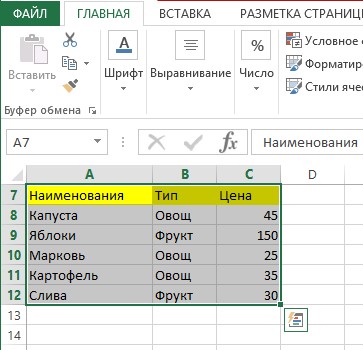
- Ntinye nzacha akpaaka. N'okwu a, a na-ejupụtakwa tebụl ahụ, mgbe nke a gasịrị na taabụ "Styles" anyị na-ahụ ọrụ nke akara "Filter dị ka tebụl". Ekwesịrị inwe ntinye nzacha akpaka na isi okwu nke tebụl.
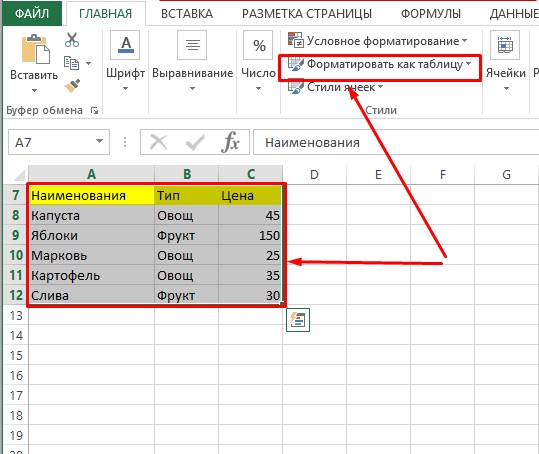
N'okwu nke abụọ, ịkwesịrị ịga na taabụ "Tinye" wee chọta ngwá ọrụ "Table", pịa ya na LMB wee họrọ "Table" site na nhọrọ atọ ndị a.
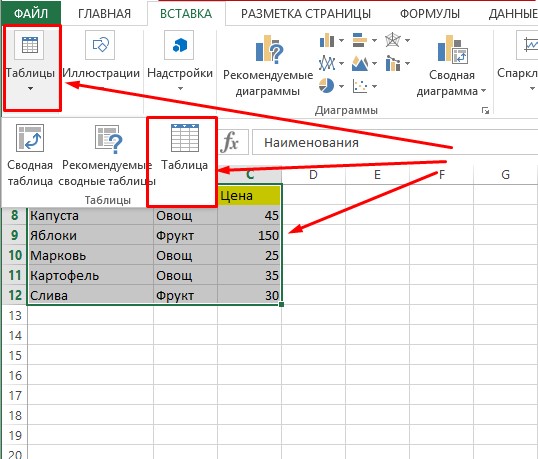
Na mpio interface na-esote nke ga-emepe, a ga-egosipụta adreesị nke tebụl mepụtara. Ọ na-adị naanị iji kwado ya, na nzacha ndị dị na obere isiokwu ga-agbanye na-akpaghị aka.
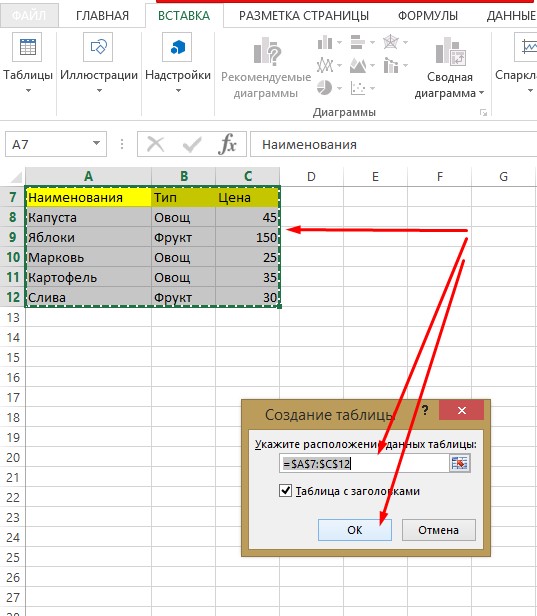
Ndụmọdụ ndị ọkachamara! Tupu ịchekwa tebụl emechara, jide n'aka na etinyere data ahụ nke ọma yana agbanyere ihe nzacha.
Ọmụmaatụ nke ịrụ ọrụ na nzacha na Excel
Ka anyị hapụ maka nleba anya otu tebụl nlele emebere na mbụ maka kọlụm atọ.
- Họrọ kọlụm ebe ịchọrọ ime mgbanwe. Site na ịpị akụ dị n'elu cell, ị nwere ike ịhụ ndepụta ahụ. Iji wepu otu n'ime ụkpụrụ ma ọ bụ aha, wepụ igbe dị n'akụkụ ya.
- Dị ka ihe atụ, ọ bụ naanị akwụkwọ nri ka anyị kwesịrị ịdị na tebụl. Na mpio mepere emepe, wepụ igbe "mkpụrụ osisi", ma hapụ akwụkwọ nri na-arụ ọrụ. Kwekọrịta site na ịpị bọtịnụ "OK".
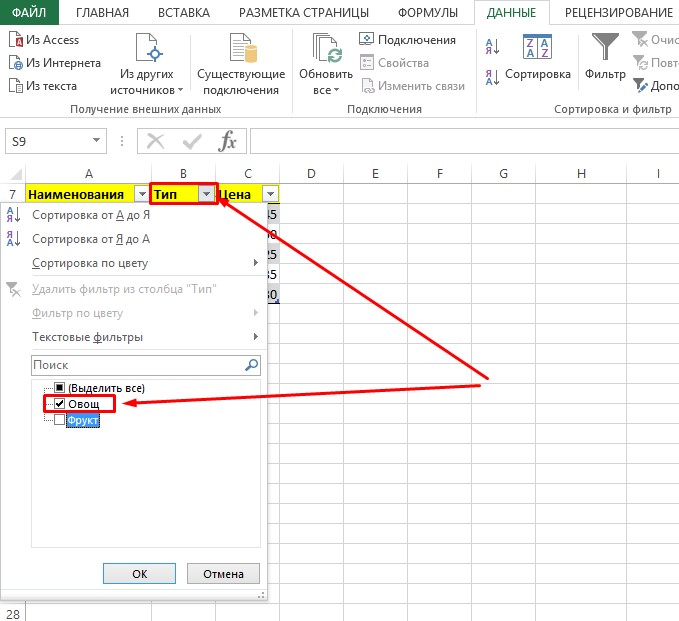
- Mgbe ịgbalite ya, ndepụta ga-adị ka nke a:
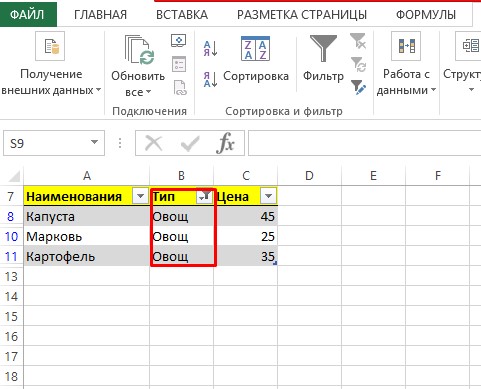
Tụlee ihe atụ ọzọ nke ka nzacha si arụ ọrụ:
- A na-ekewa tebụl n'ime ogidi atọ, na nke ikpeazụ nwere ọnụ ahịa maka ụdị ngwaahịa ọ bụla. Ọ dị mkpa ka edozi ya. Ka anyị kwuo na anyị kwesịrị ikpochapụ ngwaahịa ndị ọnụ ahịa ha dị ala karịa uru "45".
- Pịa akara ngosi nzacha dị na cell ahọpụtara. Ebe ọ bụ na kọlụm ahụ jupụtara na ọnụọgụ ọnụọgụgụ, ị nwere ike ịhụ na windo na akara "Nzacha ọnụọgụ" dị na steeti na-arụ ọrụ.
- Site n'ịfegharị n'elu ya, anyị na-emepe taabụ ọhụrụ nwere nhọrọ dị iche iche maka nzacha tebụl dijitalụ. N'ime ya, họrọ uru "obere".
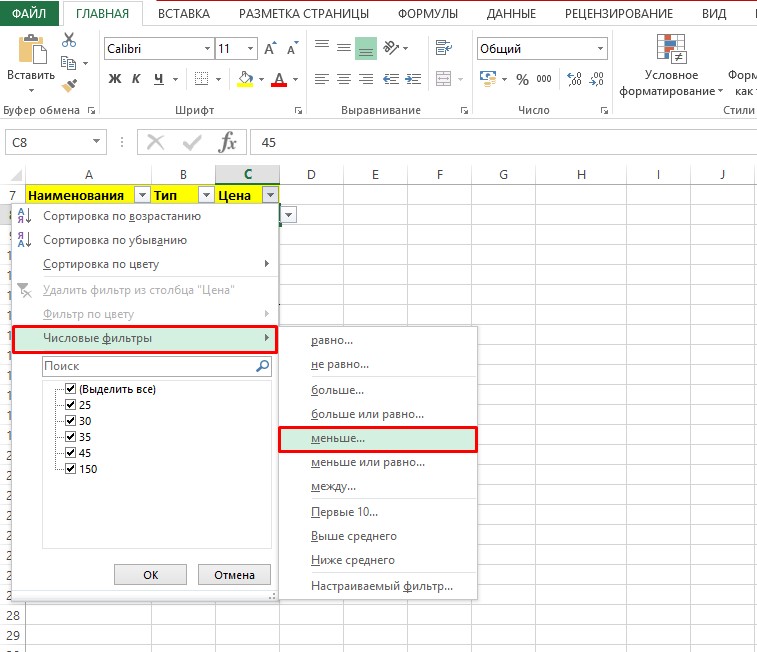
- Na-esote, tinye nọmba "45" ma ọ bụ họrọ site na imepe ndepụta nọmba na ihe nzacha omenala.
Ige nti! Ịbanye ụkpụrụ "ihe na-erughị 45", ịkwesịrị ịghọta na ọnụahịa niile dị n'okpuru ọnụ ọgụgụ a ga-ezochi ya site na nzacha, gụnyere uru "45".
Ọzọkwa, site n'enyemaka nke ọrụ a, a na-enyocha ọnụ ahịa n'ụdị dijitalụ ụfọdụ. Iji mee nke a, na omenala autofilter, ị ga-emerịrị bọtịnụ "OR". Mgbe ahụ tọọ uru "obere" n'elu, na "karịrị" na ala. N'ahịrị nke interface dị n'aka nri, a na-edozi ihe ndị dị mkpa nke ọnụahịa ọnụahịa, nke a ga-ahapụrịrị. Dịka ọmụmaatụ, ihe na-erughị 30 na karịa 45. N'ihi ya, tebụl ga-echekwa ọnụ ọgụgụ ọnụọgụ 25 na 150.
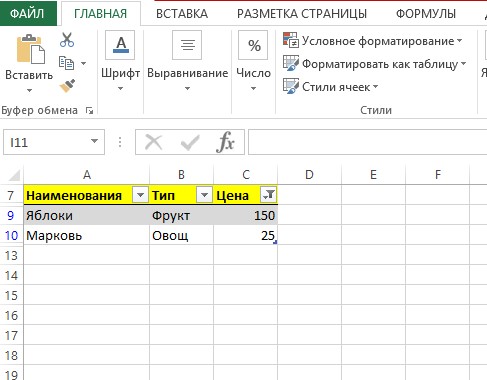
Ohere maka nzacha data ozi dị ukwuu n'ezie. Na mgbakwunye na ihe atụ ndị dị n'elu, ị nwere ike ịhazigharị data site na agba nke sel, site na mkpụrụedemede mbụ nke aha na ụkpụrụ ndị ọzọ. Ugbu a na anyị emeela ka anyị mara usoro nke ịmepụta ihe nzacha na ụkpụrụ nke ịrụ ọrụ na ha, ka anyị gaa n'ihu na ụzọ mwepụ.
Na-ewepu nzacha kọlụm
- Nke mbụ, anyị na-ahụ faịlụ echekwara na tebụl dị na kọmputa anyị wee pịa LMB ugboro abụọ iji mepee ya na ngwa Excel. Na mpempe akwụkwọ na tebụl, ị nwere ike ịhụ na nzacha ahụ dị na steeti na-arụ ọrụ na kọlụm "ọnụahịa".
Ndụmọdụ ndị ọkachamara! Iji mee ka ọ dịkwuo mfe ịchọta faịlụ na kọmputa gị, jiri windo "Search", nke dị na "Malite" menu. Tinye aha faịlụ wee pịa bọtịnụ "Tinye" na ahụigodo kọmputa.
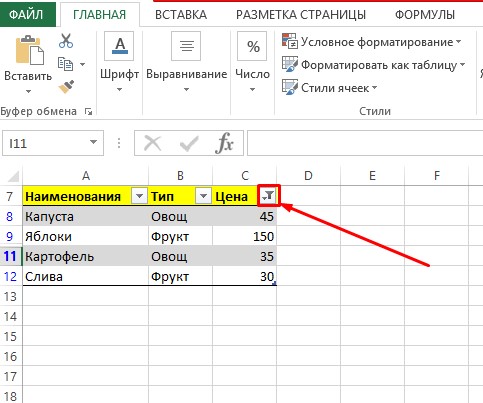
- Pịa akara ngosi akụ ala.
- N'ime igbe okwu mepere, ị ga-ahụ na akara akara na-abụghị nọmba “25” enweghị akara. Ọ bụrụ na ewepụrụ nzacha na-arụ ọrụ naanị n'otu ebe, ụzọ kachasị mfe bụ ịtọba igbe nlele azụ wee pịa bọtịnụ “OK”.
- Ma ọ bụghị ya, nzacha ga-enwe nkwarụ. Iji mee nke a, n'otu mpio ahụ, ịkwesịrị ịchọta ahịrị "Wepụ nzacha na kọlụm"…" wee pịa ya na LMB. A ga-eme nkwụsị na akpaghị aka, na data niile etinyere na mbụ ga-egosipụta n'uju.
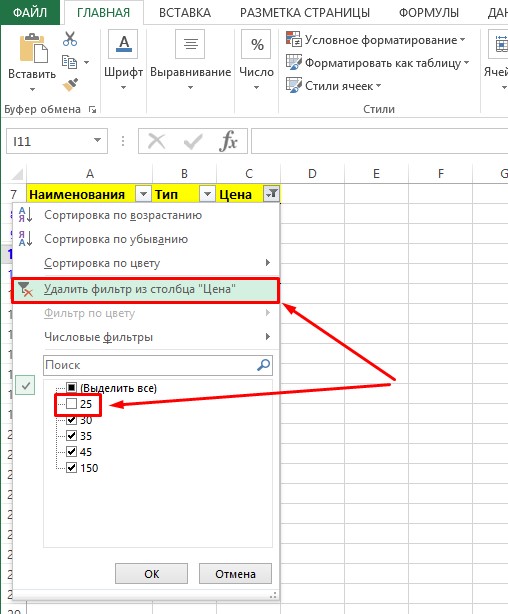
Na-ewepu nzacha na mpempe akwụkwọ dum
Mgbe ụfọdụ ọnọdụ nwere ike ibilite mgbe ọ dị mkpa iwepu nzacha na tebụl dum. Iji mee nke a, ị ga-achọ ime usoro ndị a:
- Mepee faịlụ echekwara na Excel.
- Chọta otu ogidi ma ọ bụ karịa ebe nzacha na-arụ ọrụ. N'okwu a, ọ bụ kọlụm aha.
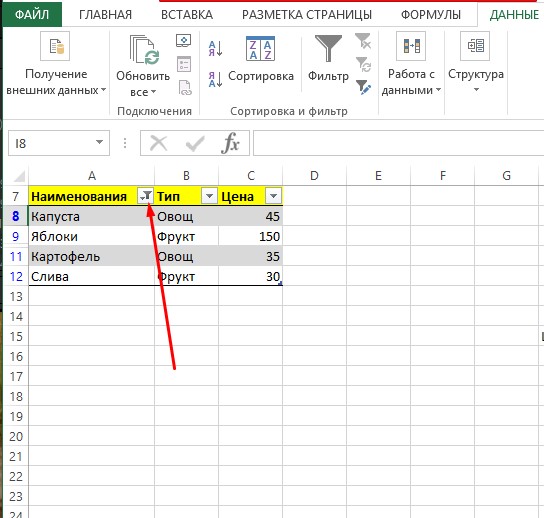
- Pịa ebe ọ bụla na tebụl ma ọ bụ họrọ ya kpamkpam.
- N'elu, chọta "Data" ma jiri LMB rụọ ọrụ ya.
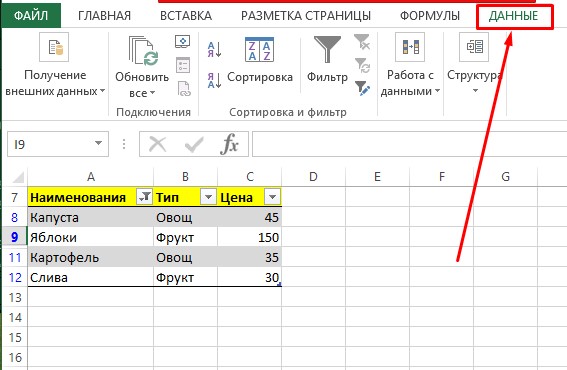
- Chọta "Filter". N'akụkụ kọlụm ahụ bụ akara atọ n'ụdị olulu nwere ụdị dị iche iche. Pịa bọtịnụ ọrụ "Kpochapụ" na-egosipụta oghere ahụ yana crosshair na-acha uhie uhie.
- Na-esote, a ga-enwe nkwarụ ihe nzacha na-arụ ọrụ maka tebụl dum.
mmechi
Ihe nzacha na ụkpụrụ dị na tebụl na-eme ka ịrụ ọrụ na Excel dị mfe karị, ma, ọ dị mwute ikwu, mmadụ na-enwekarị mmejọ. N'okwu a, mmemme Excel multifunctional na-abịa na nnapụta, nke ga-enyere aka dozie data ma wepụ ihe nzacha ndị na-adịghị mkpa na mbụ mgbe ị na-echekwa data mbụ. Njirimara a bara uru karịsịa mgbe ị na-ejuputa nnukwu tebụl.